目次
ここでは、すべてのツイートから位置情報を削除する方法を紹介します。
ツイートの位置情報
ツイートには位置情報を追加することができます。しかし、意図せずに位置情報を追加している場合はツイートから位置情報を削除しておきましょう。
過去のツイートから位置情報を削除
それでは過去のツイートから位置情報を削除する方法をみていきます。
Twitterにログイン
「Twitter」にアクセスし、ログインしましょう。
※ ログインできない場合はこちらをご覧ください。
Twitterにログインする方法
※ パスワードを忘れた場合はこちらを参考にリセットしましょう。
Twitterアカウント – パスワードのリセットする(忘れた場合)
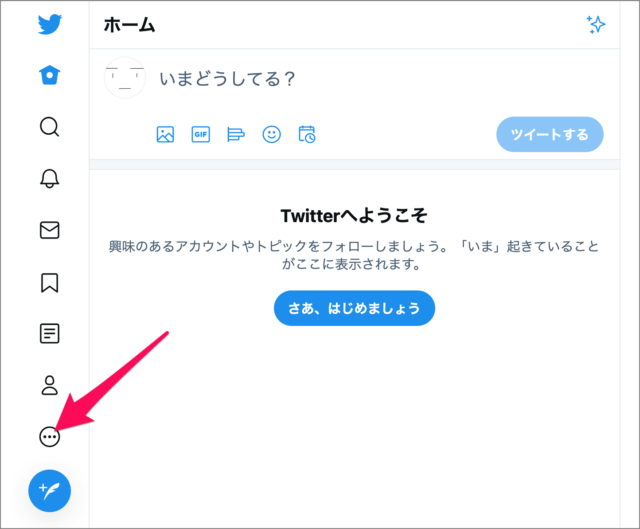
ログインしたら「・・・もっと見る」アイコンをクリックしましょう。
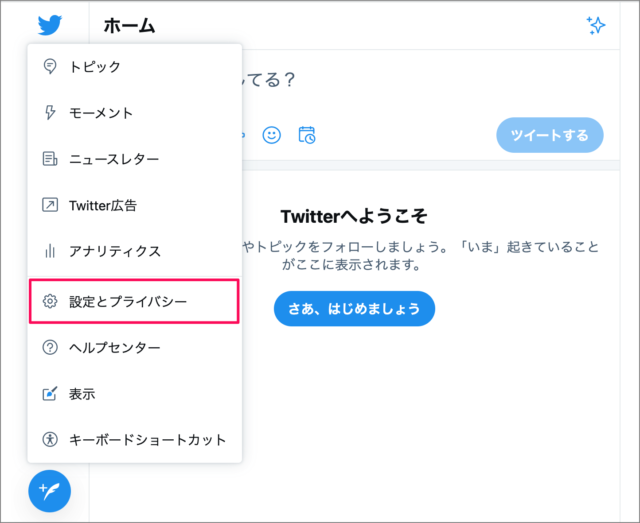
すると、このようなポップアップ・メニューが表示されるので、「設定とプライバシー」をクリックしましょう。
Twitterの設定
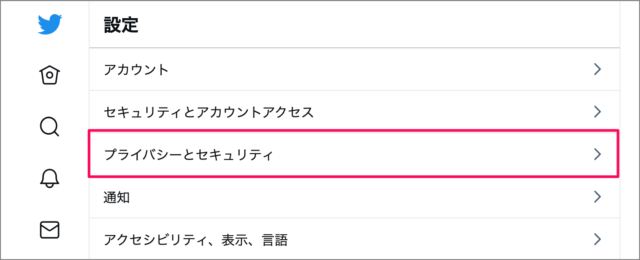
Twitterの設定です。「プライバシーとセキュリティ」をクリックしましょう。
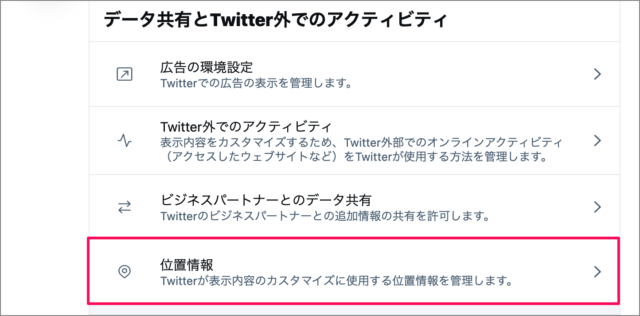
「位置情報」をクリックします。
位置情報の設定
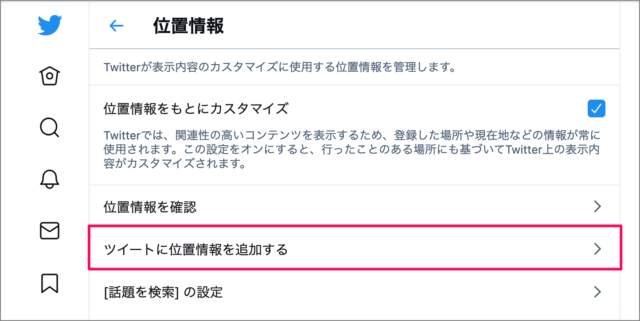
「ツイートに位置情報を追加する」をクリックしましょう。
ツイートの位置情報をすべて削除
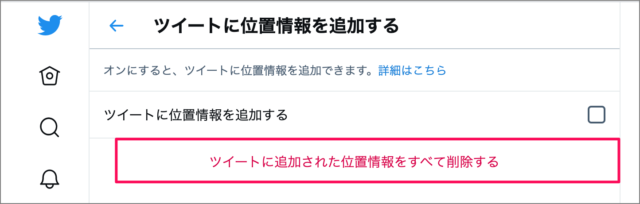
「ツイートに追加された位置情報をすべて削除する」をクリックします。
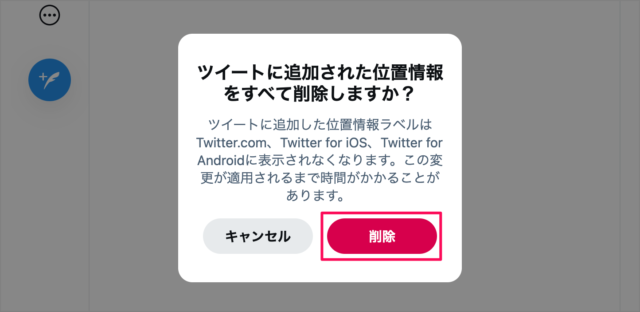
すると、このようなポップアップが表示されるので、「削除」をクリックします。
ツイートに追加された位置情報をすべて削除しますか?
ツイートに追加した位置情報ラベルは Twitter.com、Twitter for iOS、Twitter for Android に表示されなくなります。この変更が適用されるまで時間がかかることがあります
これで位置情報の削除は完了です。
Twitter ツイート関連の記事
- Twitterアカウントを作成する
- Twitter ログインする
- Twitter パスワードをリセットする(忘れた場合)
- Twitter つぶやいてみよう(ツイートしてみよう)
- Twitter ツイートをリツイート
- Twitter ツイートに「いいね」する
- Twitter ツイートをブログに埋め込む
- Twitter ツイートをプロフィールに固定表示する
- Twitter 画像をツイートする
- Twitter 画像ツイートに説明(Alt)を追加
- Twitter 画像ツイートにタグ付ける
- Twitter 過去のツイートを全削除 - TweetEraser
- Twitter ツイートに位置情報を追加
- Twitter 過去のツイートから位置情報を削除
- Twitter 最新ツイートを投稿順に表示する(時系列)
- Twitter タイムラインをブログに埋め込む
- Twitter 動画やGIFの自動再生を止める(無効にする)
- Twitter(ツイッター)の設定と使い方まとめ
